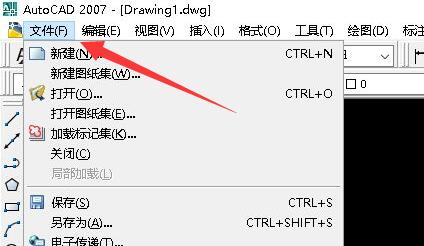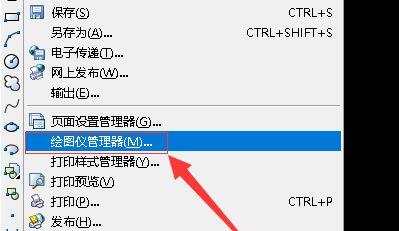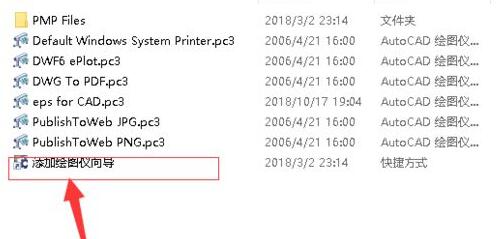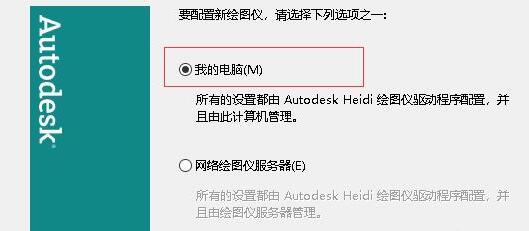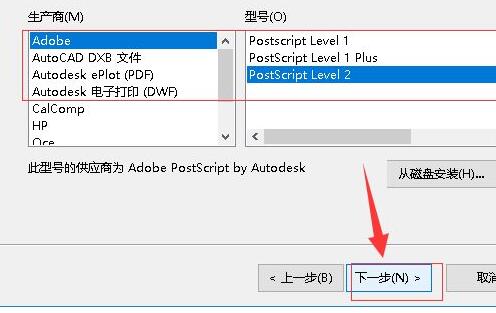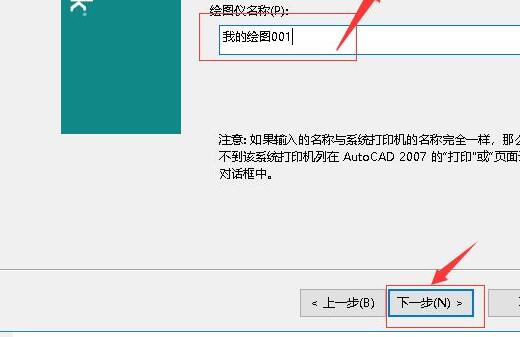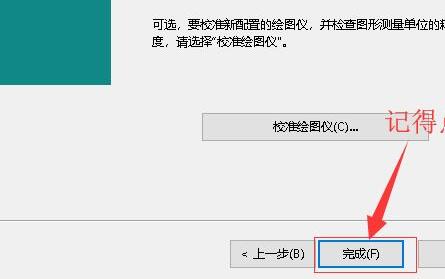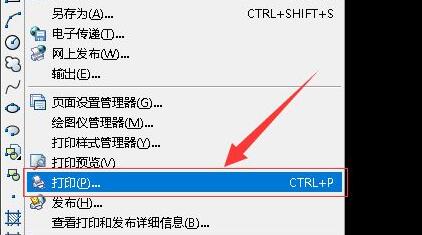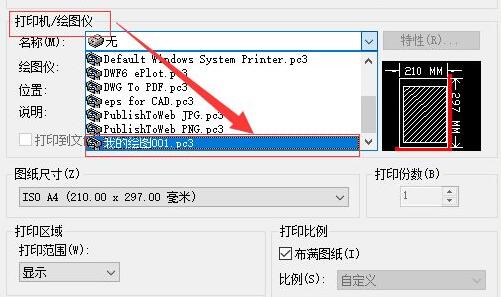来源:国外服务器
在您之前已被浏览:8 次
导读:目前正在解读《cad添加打印机教程》的相关信息,《cad添加打印机教程》是由用户自行发布的知识型内容!下面请观看由(
国外主机 - www.2bp.net)用户发布《cad添加打印机教程》的详细说明。
国外云主机,www.2 bp .net
我们在cad中创建一张图纸后,经常需要将图纸打印出来方便在施工或现场查看和比对,那么cad如何添加打印机呢,其实只要先添加绘图仪管理器就可以了。
cad如何添加打印机:
1、首先打开cad,点击左上角“文件”
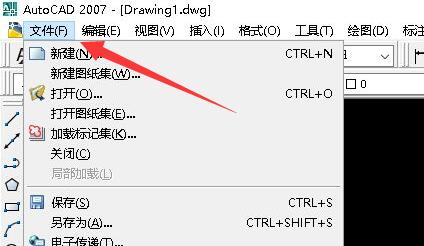
2、再点击下拉菜单的“绘图仪管理器”
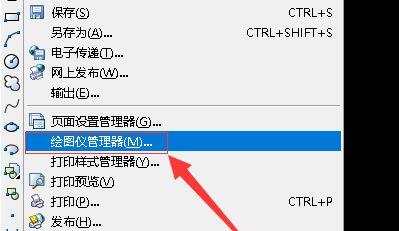
3、接着双击打开电脑里的“添加绘图仪向导”
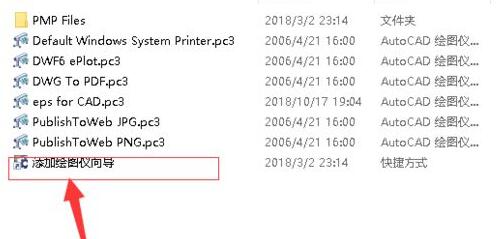
4、然后点击“下一步”并选择“我的电脑”
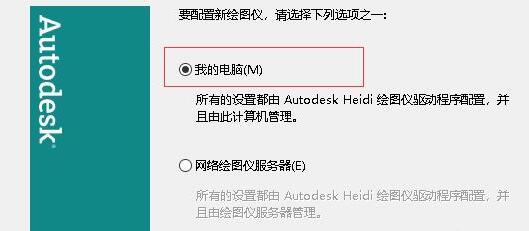
5、接着连续选择打印机生产商和型号。
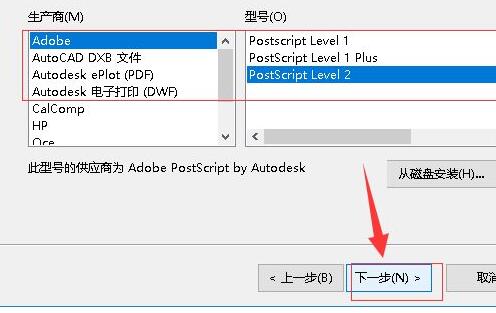
6、随后保持默认设置,全部点“下一步”一直到修改绘图仪名称,改一个好认的名字。
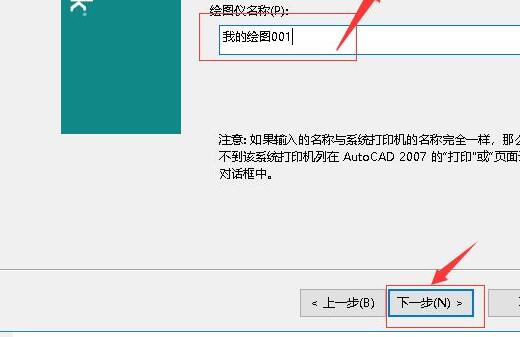
7、修改完名称点击“确定”即可添加打印机。
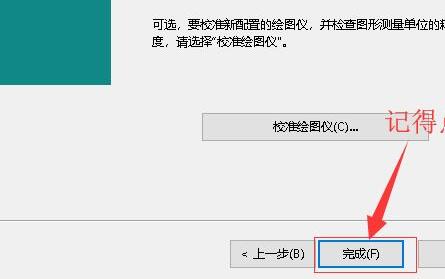
8、添加完成后,点击左上角“文件”,选择“打印”
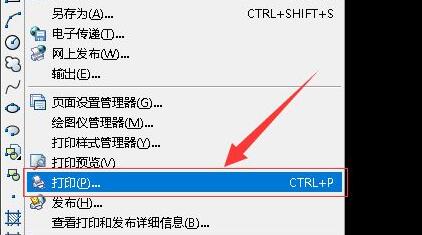
9、在其中就可以找到刚刚添加的打印机了。
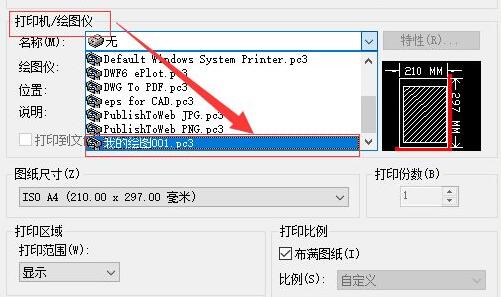
国外云主机,www.2 bp .net
提醒:《cad添加打印机教程》最后刷新时间 2023-03-27 02:32:36,本站为公益型个人网站,仅供个人学习和记录信息,不进行任何商业性质的盈利。如果内容、图片资源失效或内容涉及侵权,请反馈至,我们会及时处理。本站只保证内容的可读性,无法保证真实性,《cad添加打印机教程》该内容的真实性请自行鉴别。